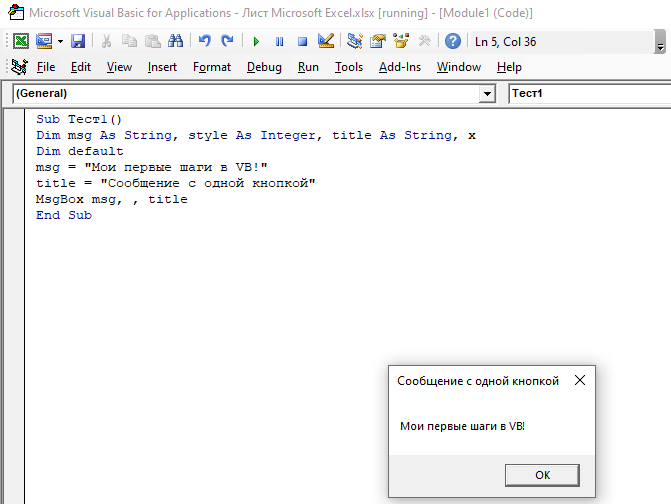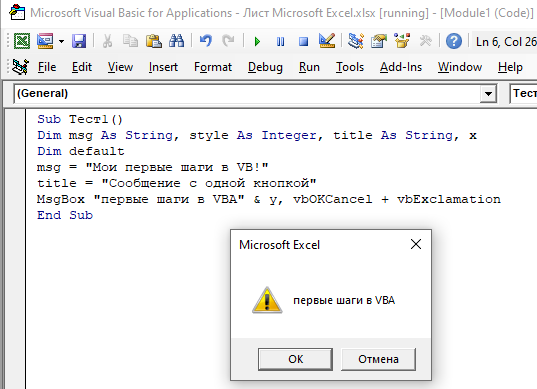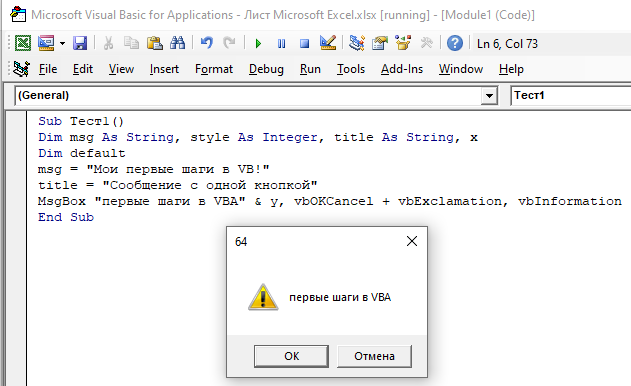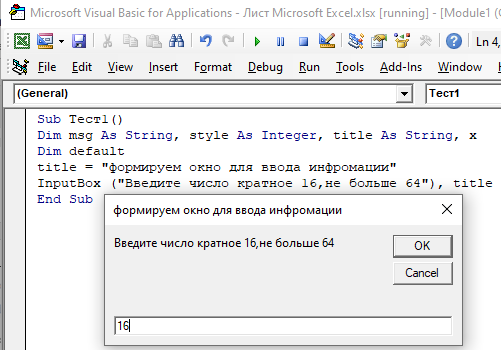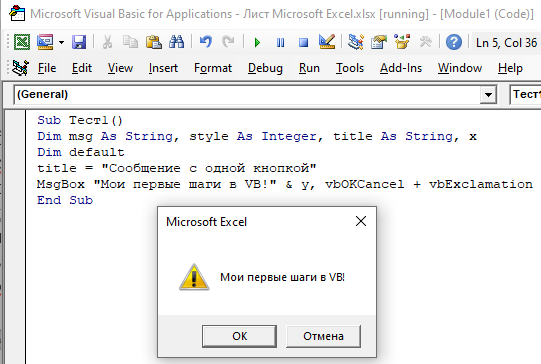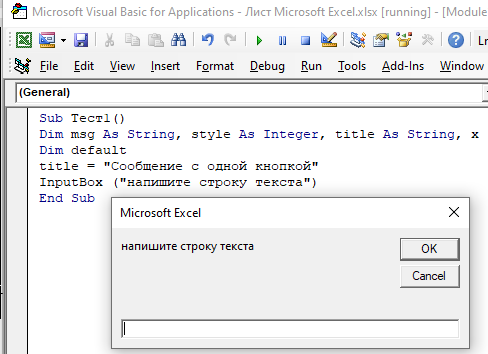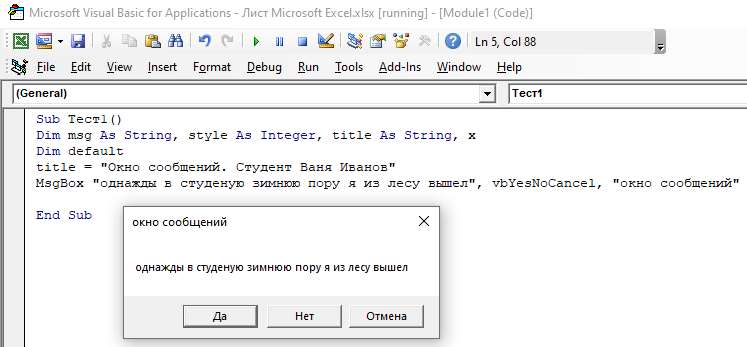ПР 2 - Организация ввода-вывода сообщений. Основы работы в редакторе vba. Организация ввода вывода сообщений
 Скачать 1.25 Mb. Скачать 1.25 Mb.
|
|
Практическая работа № 2 Тема: «Основы работы в редакторе VBA. Организация ввода – вывода сообщений» Цель: приобретение навыков работы в среде программирования VBA. Теоретические сведения Редактор VBA Для входа в среду VBA (Word, Excel) можно воспользоваться одним из следующих способов: выполнить команду Tool (Сервис) / Macro (Макрос) / Visual Basic Editor (Редактор Visual Basic); воспользоваться комбинацией клавиш нажать кнопку Visual Basic Editor (Редактор Visual Basic) Возвратиться из редактора VBA в рабочую книгу Excel можно с помощью команды Viev (Вид) / Microsoft Excel (Microsoft Excel), комбинации клавиш Структурным элементом программы, написанной на языке VBA, является модуль – совокупность объявлений и процедур, объединенных в единое целое. По своему предназначению модули делятся на два типа: стандартные модули и модули объектов. К стандартным модулям относятся те, которые содержат макросы. К модулям объектов относятся модули, связанные с рабочей книгой, рабочими листами, формами и модули класса. Мы будем использовать только стандартные модули. Чтобы осуществить вставку модуля необходимо находясь в среде VBA выполнить команду Insert (Вcтавить) / Module (Модуль). Окно редактирования кода служит в качестве редактора для ввода и изменения кода внутри модуля. Каждый модуль состоит из области описания и одной или нескольких процедур. Процедура представляет собой последовательность операторов, которые часто называют программными кодами. Входящие в модуль процедуры объединены общей областью описания. В ней описываются данные и объекты, которые являются общепринятыми для процедур модуля. Иерархия указанных объектов такова: модуль; область описания; процедура; код; оператор. При создании и редактировании кода удобно пользоваться командой Insert (Вcтавить) / Procedure (Процедуру). В появившемся окне необходимо выбрать функцию или подпрограмму и задать ее имя. После этого будут автоматически сформированы операторы начала и конца процедуры и можно переходить непосредственно к набору операторов процедуры. Для набора следующей процедуры в том же модуле необходимо повторить команду Insert (Вcтавить) / Procedure (Процедуру). Если нужно создать новый модуль повторяется команда Insert (Вcтавить) / Module (Модуль). Проверка правописания осуществляется на этапе компиляции командой Debug (Отладка) / Compile VBAProject (компилировать). Для запуска программы требуется выполнить команду Run (Запуск) / Run Sub/UserForm (Запуск подпрограммы/UserForm) или нажать клавишу В появившемся окне следует выбрать имя нужной программы и щелкнуть по кнопке Run (Выполнить). Для того чтобы сохранить или открыть созданную ранее программу используют стандартные средства Excel, например, соответствующие пункты меню Файл: Сохранить как… , Открыть. Запуск или редактирование существующего программного кода после запуска Excel может быть осуществлен после последовательного выполнения команд: Tool (Сервис) / Macro (Макрос) / Макросы. В появившемся диалоговом окне следует указать имя процедуры и нажать кнопку, отвечающую за выполнение требуемого действия (выполнить или изменить). Структура программного кода На данном этапе мы будем создавать программы в рамках следующей синтаксической конструкции: [Option Explicit] [Private | Public] [Static] Sub <Имя> ([<Список аргументов>]) [Dim <Имя> [As <Тип>]] [Const <Имя> [As <Тип>] = <Выражение>] [Инструкции] [Exit Sub] [Инструкции] End Sub В этой записи: Option Explicit – инструкция, предписывающая явное описание всех переменных, встречающихся в программе; Public – ключевое слово, которое указывает, что процедура доступна для всех других процедур во всех модулях; Private – ключевое слово, указывающее, что процедура доступна для других процедур только того модуля, в котором она описана; Static – ключевое слово, указывающее, что локальные переменные процедуры сохраняются в промежутках времени между вызовами этой процедуры; <Имя> – имя процедуры, удовлетворяющее стандартным правилам именования; <Список аргументов> – список переменных, представляющий аргументы, которые передаются в процедуру при ее вызове. Имена переменных разделяются запятой. Dim <Имя> [As <Тип>] –блок описания переменных; Const <Имя> [As <Тип>] = <Выражение> – блок описания констант; Инструкции – любой набор любых команд VBA; Exit Sub – инструкция, выполнение которой приводит к немедленному выходу из процедуры; Sub, End Sub –служебные слова VBA. Замечание. Использование инструкции Option Explicit является простейшим средством предотвращения случайных ошибок. В частности, она позволяет избежать следующей трудно отслеживаемой ошибки. Предположим, что в программе используется переменная с именем “Ссуда”, а при наборе имени этой переменной где-то в программе вместо русской буквы “с” по ошибке набрана латинская буква “с”. Визуально эти имена ничем не отличаются друг от друга, но воспринимаются компилятором VBA как имена разных переменных. Если используется инструкция Option Explicit, а значит, имеет место явное описание переменной “Ссуда”, то компилятор укажет на переменную “Ссуда” с латинской буквой “с”, как на не описанную и ошибка будет найдена. Встроенные диалоговые окна В программном коде на VBA ввод и вывод организуется с помощью встроенных диалоговых окон: окон ввода и окон сообщений. Окно сообщений (процедура MsgBox) выводит простейшие сообщения для пользователя, а окно ввода (Функция InputBox) обеспечивает ввод информации. Функция InputBox выводит на экран диалоговое окно, содержащее сообщение и поле ввода, устанавливает режим ожидания ввода текста пользователем или нажатия кнопки. Затем возвращает значение типа String, содержащее текст, введенный в поле. Синтаксис: InputBox (promt, [, title] [, default] [, xpos] [, ypos] [, helpfile, context]) Аргументы: Prompt – строковое выражение, отображаемое как сообщение в диалоговом окне. Title – строковое выражение, отображаемое в строке заголовка диалогового окна. Если этот аргумент опущен, в строку помещается имя приложения. Default – строковое выражение, отображаемое в поле ввода как используемое по умолчанию, если пользователь не введет другую строку. Если этот аргумент опущен, поле ввода изображается пустым. Xpos – числовое выражение, задающее расстояние по горизонтали между левой границей диалогового окна и левым краем экрана. Если этот аргумент опущен, диалоговое окно выравнивается по центру экрана по горизонтали. Ypos – числовое выражение, задающее расстояние по вертикали между верхней границей диалогового окна и верхним краем экрана. Если этот аргумент опущен, диалоговое окно помещается по вертикали примерно на одну треть высоты экрана. Helpfile – строковое выражение, определяющее имя файла справки, содержащего справочные сведения о данном диалоговом окне. Если этот аргумент указан, необходимо также наличие аргумента context. Context – числовое выражение, определяющее номер соответствующего раздела справочной системы. Если этот аргумент указан, необходимо также наличие аргумента helpfile. Процедура MsgBox выводит на экран диалоговое окно, содержащее сообщение, устанавливает режим ожидания нажатия кнопки пользователем. Затем возвращает значение типа Integer, указывающее, какая кнопка была нажата. Пример 1. Приведем пример использования встроенных диалоговых окон. Sub Тест1() Dim msg As String, style As Integer, title As String, x Dim default msg = “Мои первые шаги в VB!” title = “Cообщение с одной кнопкой” MsgBox msg, , title End Sub Примеры использования окон сообщений для вывода значения переменной y: Простое окно сообщения. MsgBox y Окно с сообщением, информационным значком и пользовательским заголовком. MsgBox "y=" & y, vbInformation, "Вывод результата" Окно с сообщением, выводимым в две строчки. Если в сообщении необходимо указать разрыв строки, можно воспользоваться встроенными константами vbCr (vbCrLf или vbNewLine) в необходимом месте. MsgBox "Значение выражения" & vbCr & "y=" & y, vbInformation, "Вывод результата" 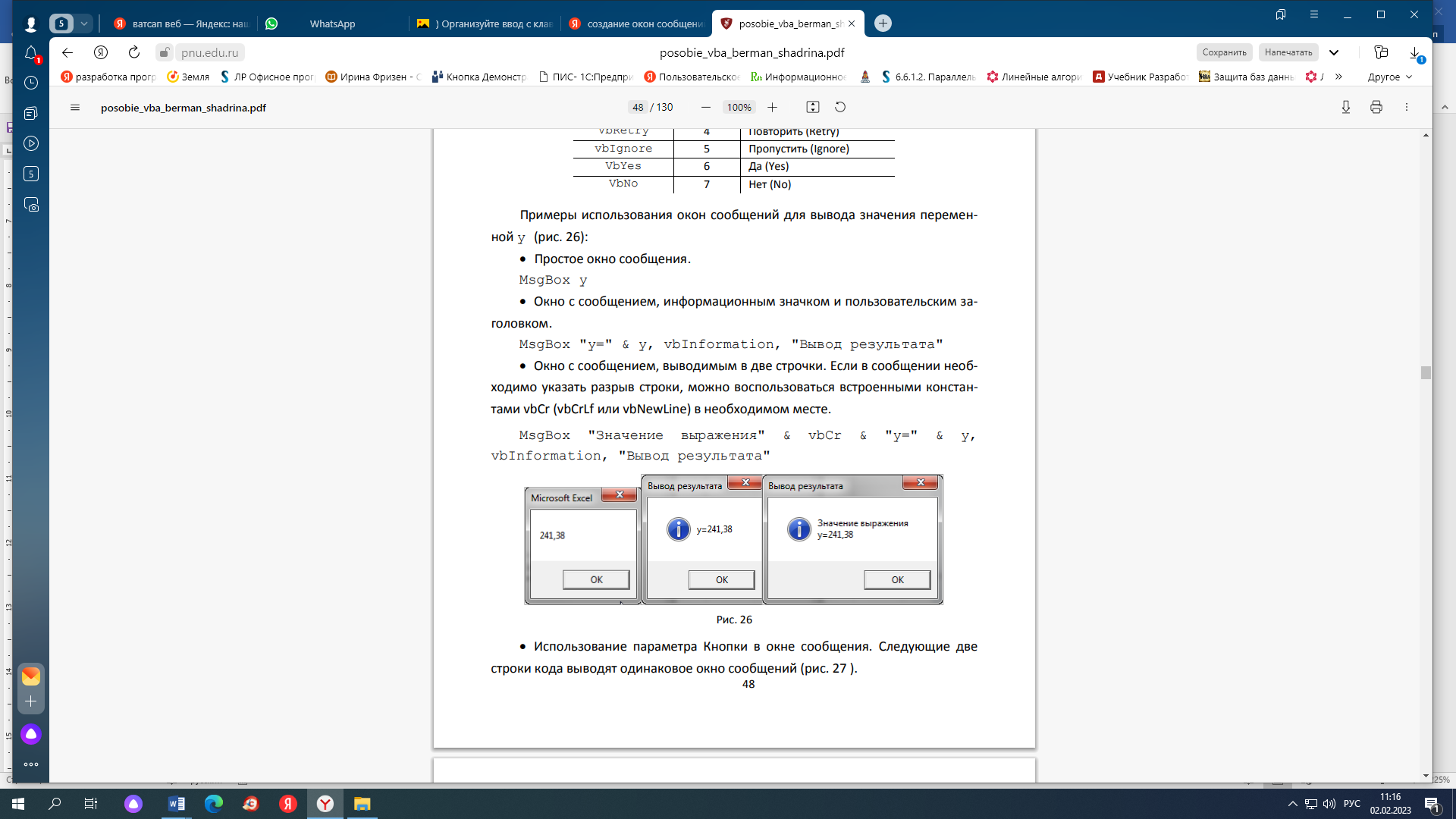 Использование параметра Кнопки в окне сообщения. Следующие две строки кода выводят одинаковое окно сообщений MsgBox "y=" & y, vbOKCancel + vbExclamation, "Вывод результата" MsgBox "y=" & y, 49, "Вывод результата" 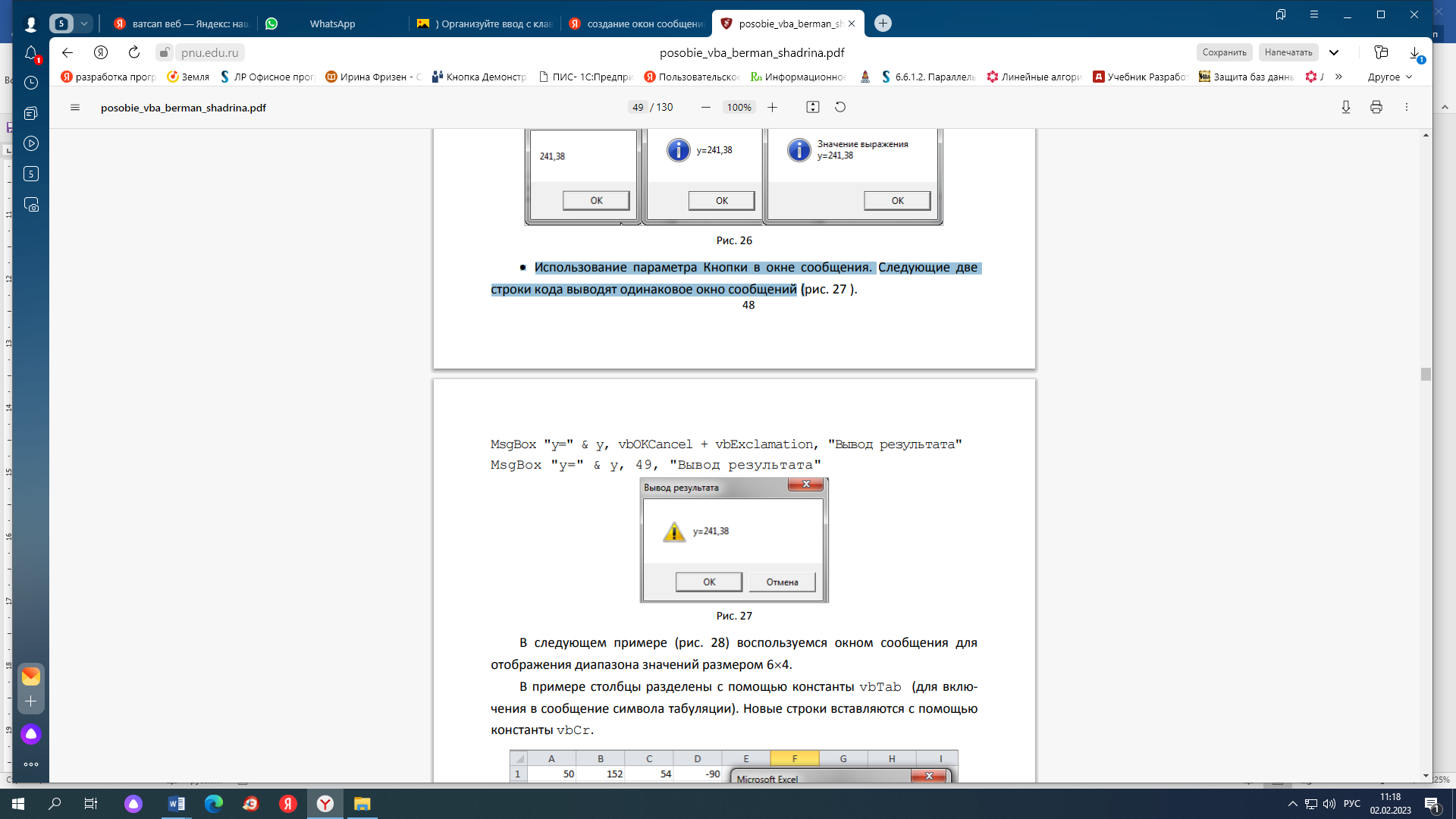 В следующем примере окно сообщения для отображения диапазона значений размером 64. В примере столбцы разделены с помощью константы vbTab (для включения в сообщение символа табуляции). Новые строки вставляются с помощью константы vbCr. 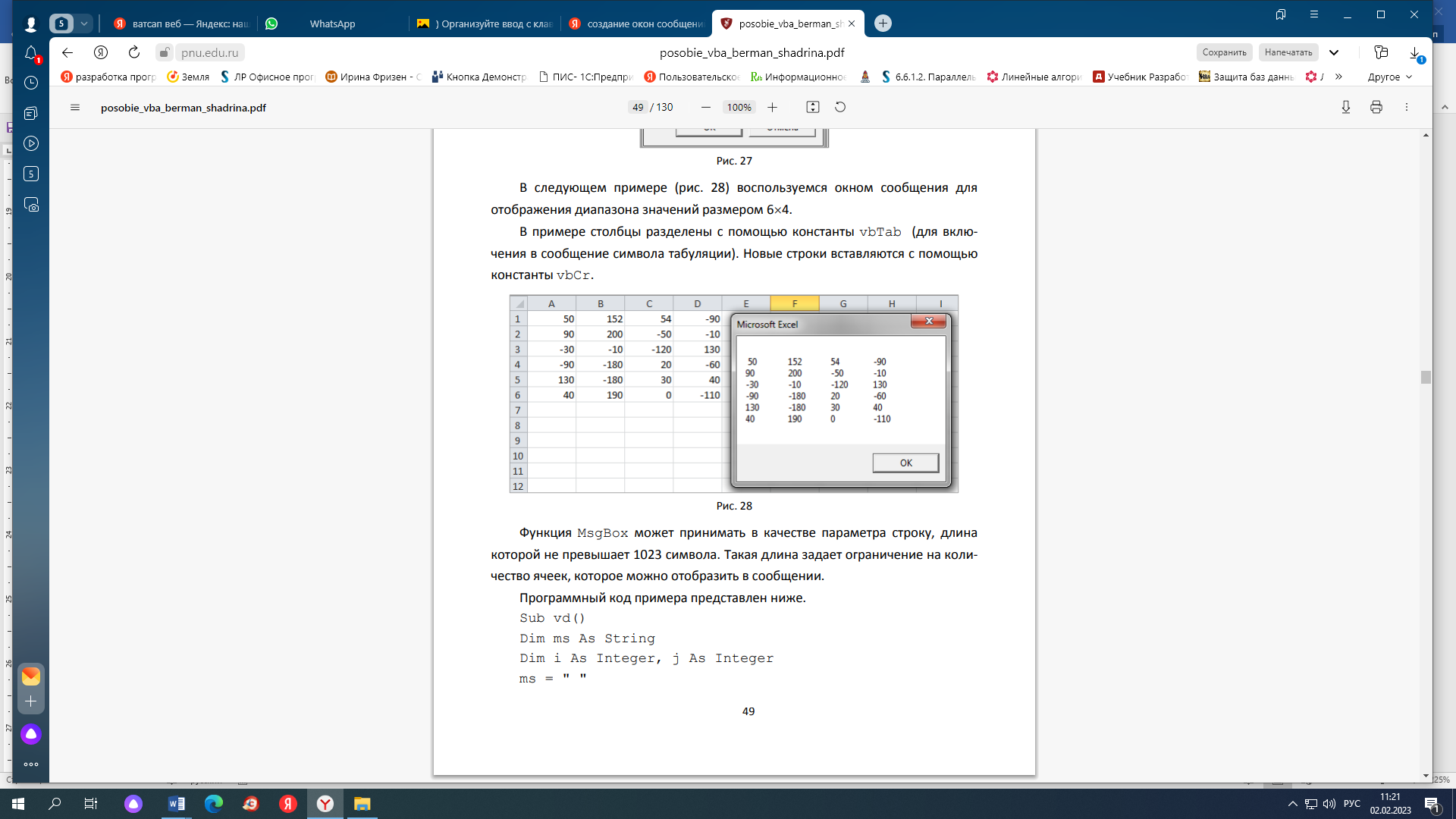 ПРАКТИЧЕСКАЯ ЧАСТЬ Создайте документ Excel и сохраниете под именем ВВОД-ВЫВОД СООБЩЕНИЙ. Нажмите Alt+F11 для активизации Редактора VBA. Создайте модуль1 и введите коды программ, чтобы получились окна представленные в таблице 1 Таблица 1 – Окна сообщений Решите задачи: 1) Организуйте ввод с клавиатуры двух чисел. Окна ввода должны иметь различные заголовки, появляться в разных частях экрана, содержать разные сообщения и неравные значения в поле ввода по умолчанию. 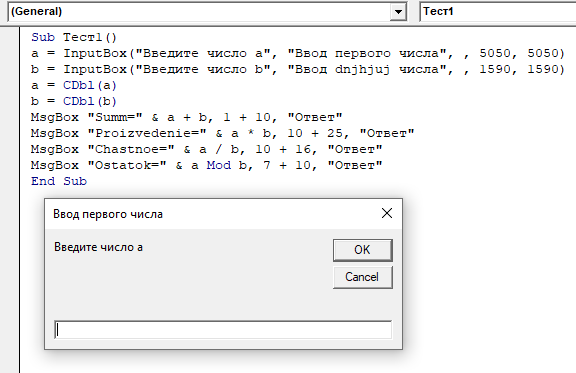 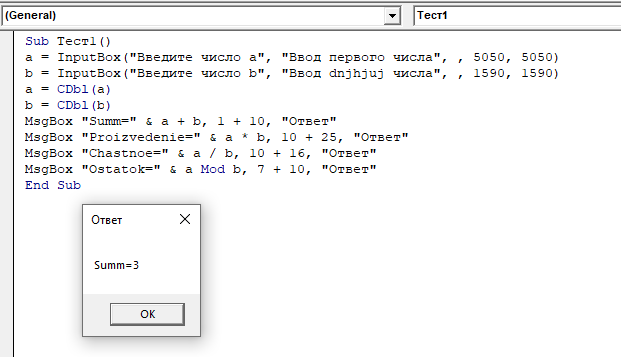 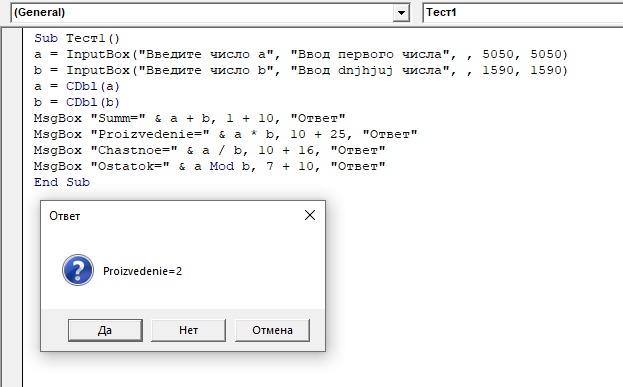 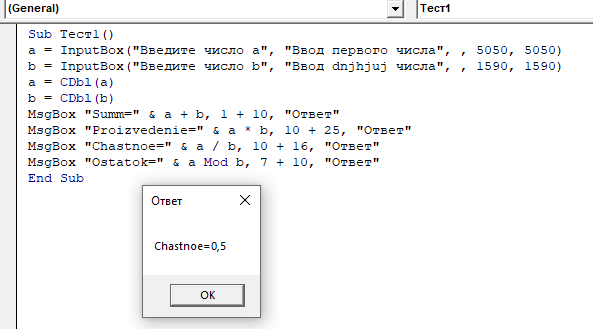 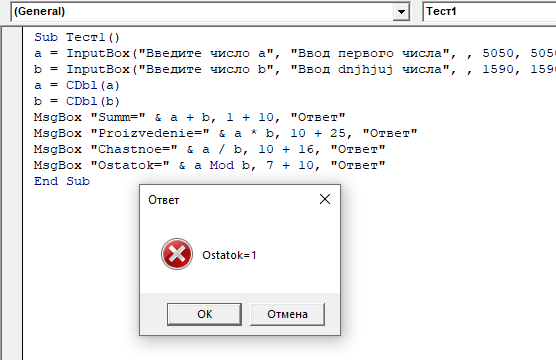 Требуется найти сумму, произведение, частное и остаток от деления первого числа на второе. Результаты операций вывести на экран. Все окна сообщений должны иметь различное количество кнопок и разные значки. 2) Напишите программу, осуществляющую простейший диалог с пользователем. Вначале появляется окно ввода, значением по умолчанию, в котором является строка, содержащая ваше имя. После обработки полученных данных, на экране должно появиться окно сообщения с текстом приветствия, содержащего обращение по имени, введенному ранее. 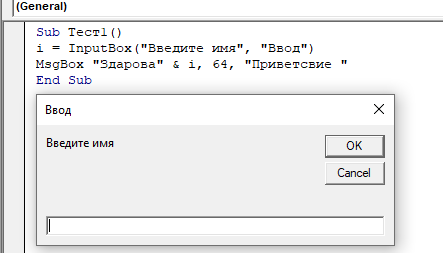  Содержание отчетаТема работы. Цель работы. Задания к работе с подробным описанием действий, необходимых для выполнения каждого пункта заданий и листингом их выполнений. |